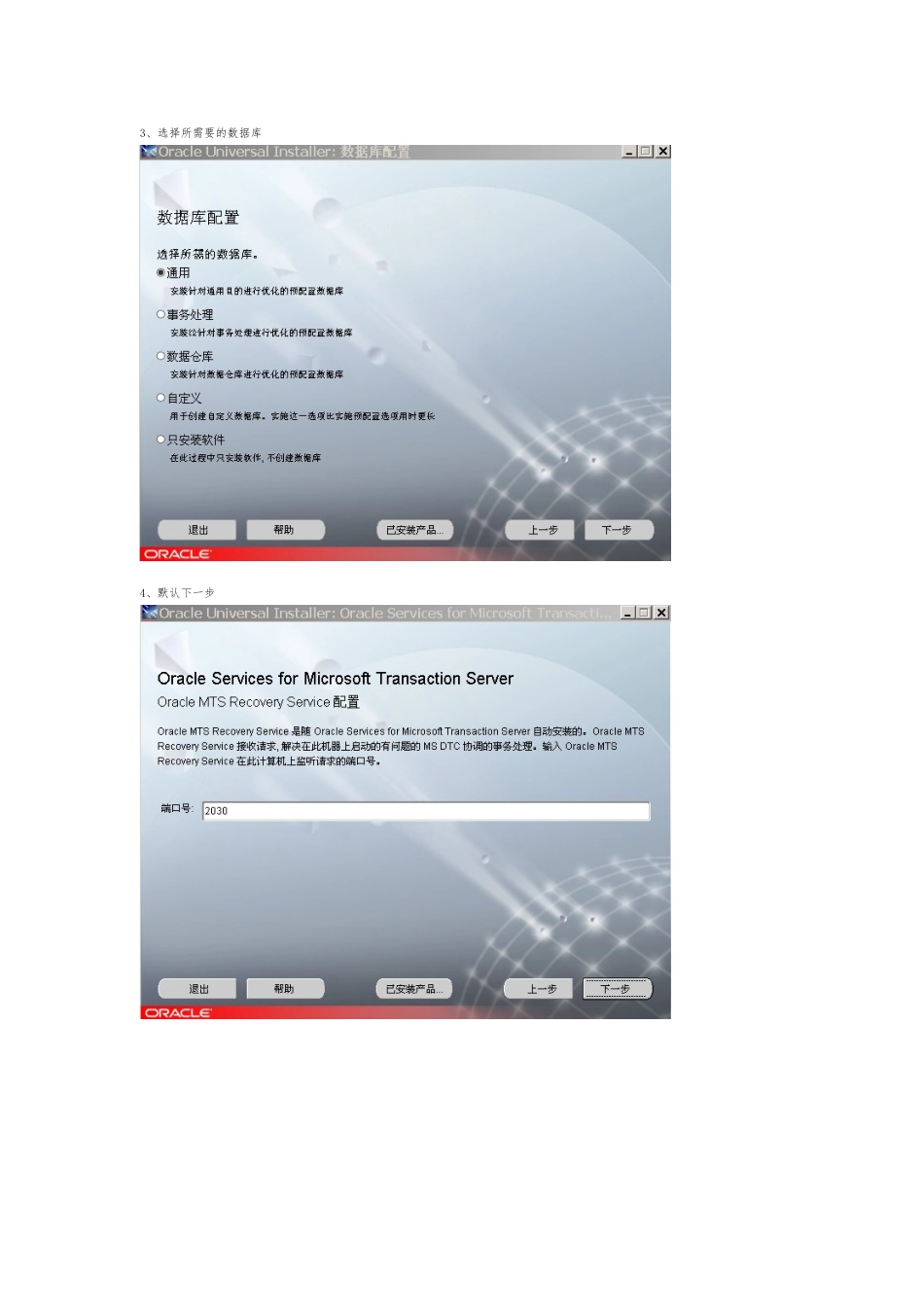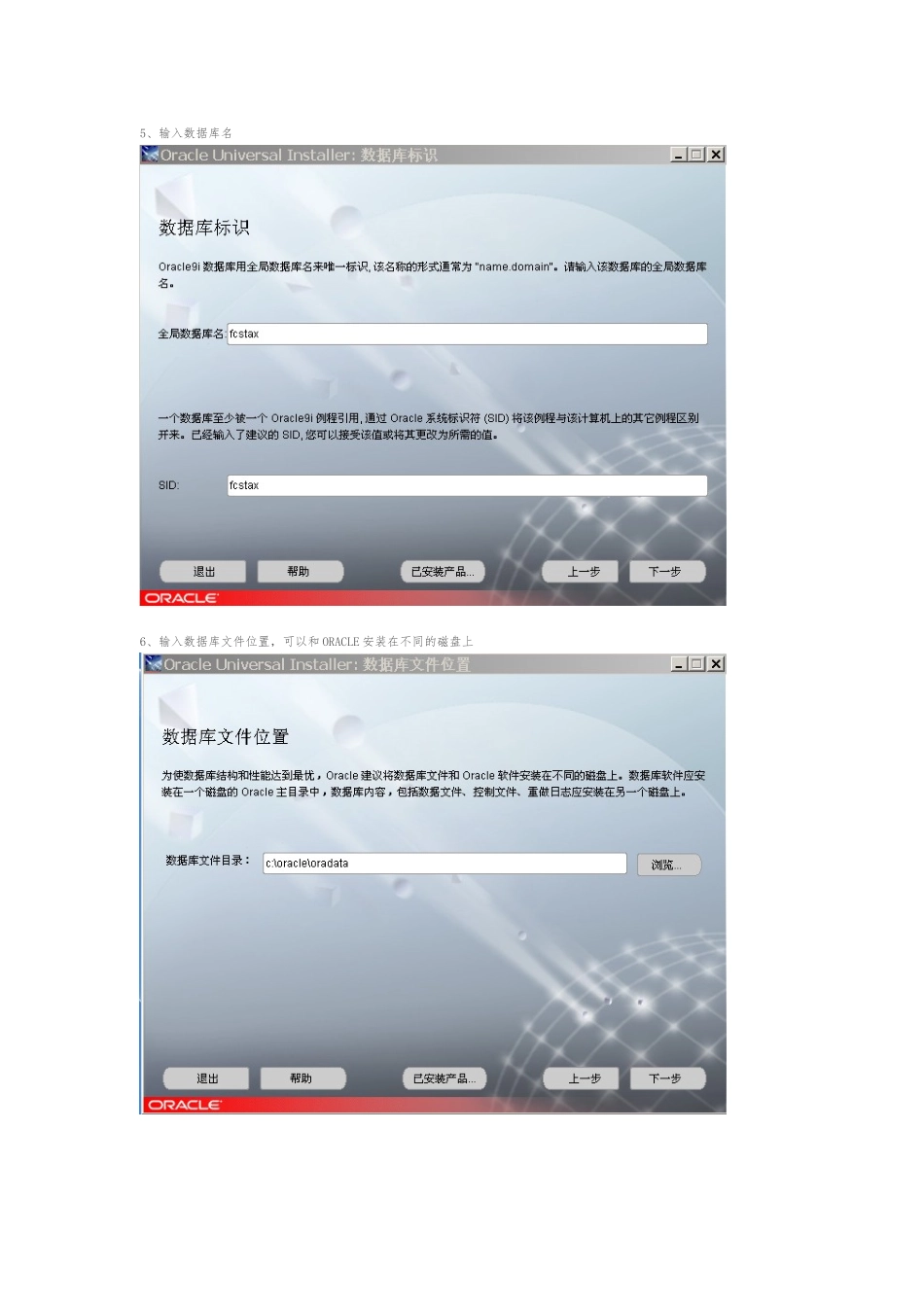一、 ORACLE(9i)安装1、选择 ORACLE 的安装目录2、选择安装的产品(这里选择的是服务器)3、选择所需要的数据库4、默认下一步5、输入数据库名6、输入数据库文件位置,可以和 ORACLE 安装在不同的磁盘上7、进入安装8、disk1 安装完了以后,按提示选择 disk2 安装9、disk2 安装完了以后,按提示选择 disk3 安装10、安装完成后,点击开始-程序-ORACLE ORAHOME92-Oracle Enterprise Manager Console 进行登陆,选择独立启动。11、输入用户名,密码登陆数据库12、建立新的表空间,大小为 1000MB。13、建立新用户表空间指向 PTAMS。14、授予 CONNECT 和 DBA 的角色。15、授予 UNLIMITED TABLESPADE 系统权限。16、用 PL/SQL Developer 用刚建的用户连接数据库 FCSTAX,连接成功即可。17、编辑批处理程序导入数据库(格式为 imp 数据库名/用户名密码 file=数据库文件存放位置 fromuser=用户名 touser=用户名),然后执行批处理文件。二、 WEBLOGIC 安装1、点击 WEBLOGIC 安装程序,点击下一步。2、选择 bea 主目录,点击下一步。3、选择完全安装,点击安装4、安装完成。5、新建 WebLogic 配置6、选择 Basic WebLogic Server Domain,点击下一步7、选择自定义模板设置。8、输入管理服务器名称 fcsserver, ip 地址(根据情况设定),端口号 80(也可以设置为其他,80 是默认端口,在此是为了方便)。9、选择否,下一步10、JDBC 选项可以等管理服务器设好了再进 weblogic 设置,在此选择否,下一步11、选择否,下一步12、输入 weblogic 的管理用户用户名和密码13、默认,下一步14、选择开发模式,使用 JRockit sdk。15、创建。16、完成创建17、启动服务。18、输入 192.168.0.131/console,进入控制台,输入管理用户名和密码,进入 WEBLOGIC 的管理用户界面。19、安装 java 虚拟机20、配置 JDBC 连接缓冲池。21、选择 ORACLE 和相应的驱动。22、设置 JDBC23、配置成功24、配置 JDBC 数据源25、选择已创建的 JDBC 连接缓冲池,与 JDBC 数据源关联。26、数据源配置完毕27、部署 WEB 应用程序,点击部署新的 Web 应用程序模块28、点击 applications29、把最新的发布程序拷贝到发布目录下,然后选中 Ptas,点击目标模块30、点击部署31、部署状态为可用即可32、输入 ip 地址即可浏览。用户名 admin,密码 12333、进入界面